إصلاح Samsung TV Plus لا يعمل
نشرت: 2022-09-20
Samsung TV Plus هي خدمة بث تلفزيوني تقدم أكثر من 200 قناة بدون أي اشتراكات ومدعومة بالإعلانات. حاليًا ، يتوفر Samsung TV Plus فقط لمستخدمي Samsung Android Smart TV ومستخدمي الأجهزة المحمولة. على الرغم من أنها خدمة بث مجانية ، إلا أنها ليست خالية من الأخطاء ويبلغ المستخدمون عن مشكلات مثل Samsung TV Plus لا يعمل. أبلغ المستخدمون أيضًا عن أن تطبيق Samsung TV Plus لا يعمل ، ويرجع ذلك إلى خلل في الاتصال بالإنترنت. إذا كنت تبحث في الإنترنت عن كيفية إصلاح هذه المشكلة ، فأنت في المكان الصحيح. هنا ، نقوم بإدراج الأسباب المحتملة واستكشاف هذا الخطأ وإصلاحها.

محتويات
- كيفية إصلاح Samsung TV Plus لا يعمل
- الطريقة الأولى: إعادة تشغيل جهاز التوجيه والإنترنت
- الطريقة 2: تغيير شبكة Wi-Fi أو شبكة سلكية
- الطريقة الثالثة: تنظيف ملفات ذاكرة التخزين المؤقت (إن أمكن)
- الطريقة الرابعة: قم بتشغيل اتصال Samsung Smart Hub
- الطريقة الخامسة: استخدام نظام اسم مجال Google
- الطريقة 6: تغيير تاريخ ووقت التلفزيون
- الطريقة السابعة: تحديث البرامج الثابتة للتلفزيون القديم
- الطريقة 8: إعادة تعيين Smart Hub
- الطريقة 9: إجراء إعادة ضبط المصنع
كيفية إصلاح Samsung TV Plus لا يعمل
قبل استكشاف الأخطاء وإصلاحها ، دعنا نرى الأسباب المحتملة لهذا الخطأ
- قضايا الطاقة
- مشاكل الشبكة
- تالف ذاكرة التخزين المؤقت
- خطأ في مزود خدمة الإنترنت DNS
- البرامج الثابتة التي عفا عليها الزمن
- خطأ في إنشاء اتصال بخوادم Samsung
- خطأ في بروتوكول IPv6 في تلفزيون Samsung
- التاريخ والوقت غير صحيحين
- إعدادات الشبكة الفاسدة
- تلف Samsung Smart Hub
دعونا نرى الطرق الخاصة بكيفية حل المشكلة
الطريقة الأولى: إعادة تشغيل جهاز التوجيه والإنترنت
في بعض الحالات ، ستؤدي إعادة التشغيل البسيطة إلى حل المشكلة.
1. قم بتشغيل التلفزيون واضغط على زر التشغيل في جهاز التحكم عن بُعد. سيومض مؤشر LED الأحمر ويظهر على التلفزيون.

2. قم بإيقاف تشغيل موجه الإنترنت بالضغط على زر التشغيل.

3. بعد 10-15 دقيقة ، أعد تشغيله.
4. اضغط على زر الطاقة في جهاز التحكم عن بعد مرة أخرى لتشغيله.
5. قم بتوصيل التلفزيون بشبكة Wi-Fi.
الطريقة 2: تغيير شبكة Wi-Fi أو شبكة سلكية
إذا كانت هناك مشاكل في الشبكة ، فمن الأفضل التحقق مما إذا كان تغيير مزود خدمة الإنترنت (ISP) الخاص بالشبكة يعمل على حل المشكلة. تأكد من أن اتصالك بالإنترنت سريع بما يكفي لدعم التطبيق والتحقق من متطلبات سرعة الإنترنت على موقع Samsung Plus الرسمي. اتبع هذه الخطوات لتغيير نوع الشبكة لإصلاح مشكلة Samsung TV plus التي لا تعمل.
1. اضغط على زر الصفحة الرئيسية بجهاز التحكم عن بُعد الخاص بتلفزيون Samsung.
2. انتقل باستخدام أزرار اليسار / السهم لتحديد الإعدادات بمعنى رمز الترس .

3. انتقل باستخدام السهم لأسفل وحدد إعدادات الشبكة .
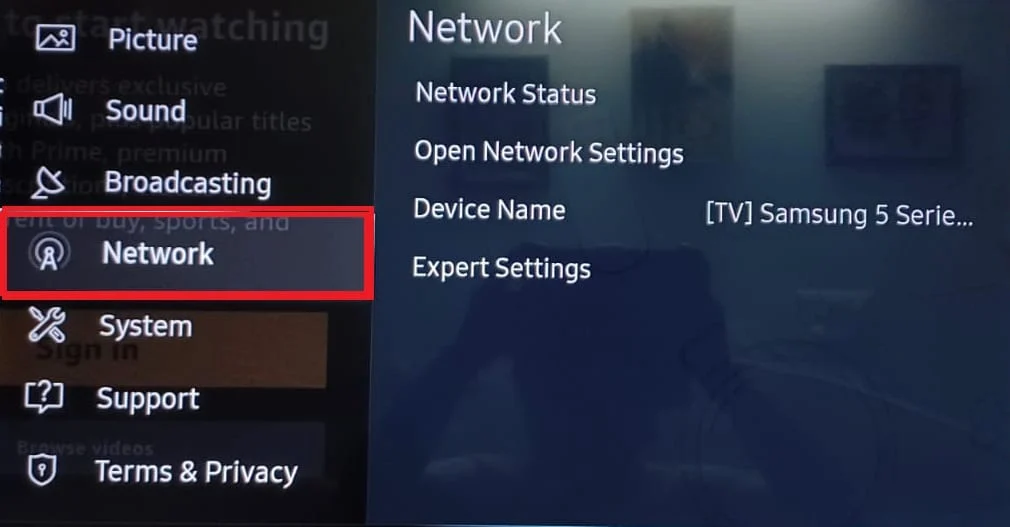
4 ا. حدد خيار حالة الشبكة للتحقق من تكوين اتصال الإنترنت.

4 ب. اختر نوع شبكتك من الخيارات المحددة وأدخل كلمة المرور بعناية.
- لاسلكي
- سلكي أو
- التليفون المحمول
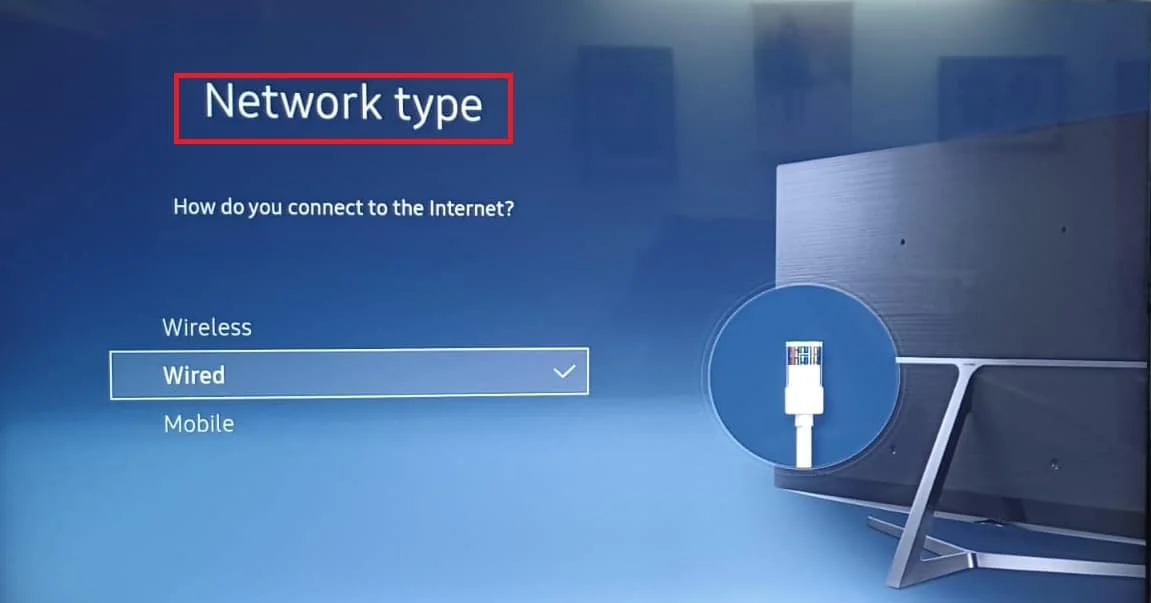
اقرأ أيضًا: كيفية إصلاح مشكلات اتصال Samsung TV Wi-Fi
الطريقة الثالثة: تنظيف ملفات ذاكرة التخزين المؤقت (إن أمكن)
إذا كانت هناك ملفات تالفة ، فقد تكون هناك أخطاء في تطبيقات النظام والتطبيقات المثبتة من قبل المستخدم ، لإصلاح ذلك يمكنك محاولة مسح ذاكرة التخزين المؤقت للتخزين وذاكرة الوصول العشوائي للتطبيقات قيد التشغيل.
1. على شاشة Samsung الرئيسية الخاصة بك ، حدد الإعدادات بمعنى رمز الترس .
2. افتح قائمة الدعم واختر خيار التشخيص الذاتي كما هو موضح.

3. في قائمة التشخيص الذاتي ، اضغط على TV device manager .
ملاحظة: في بعض النماذج ، قد لا يكون هذا الخيار موجودًا. إذا لم يكن متاحًا ، فانتقل إلى الطريقة التالية.
4 ا. اضغط على Clean الآن ضمن قسم Memory Boost.
4 ب. ثم ، اضغط على Clean الآن ضمن قسم Clean Running Apps.
الطريقة الرابعة: قم بتشغيل اتصال Samsung Smart Hub
إذا لم يتم إنشاء اتصال Samsung SmartHub بالخادم ، فلن يعمل تطبيق Samsung TV plus. لاختبار ما إذا كان SmartHub يعمل بشكل صحيح ، اتبع الخطوات المحددة لإصلاح مشكلة Samsung TV plus التي لا تعمل.
1. انتقل إلى إعدادات تلفزيون Samsung.
2. افتح قائمة الدعم واختر خيار التشخيص الذاتي كما هو موضح.

3. في قائمة التشخيص الذاتي ، اضغط على Start Smart Hub Connection Test .
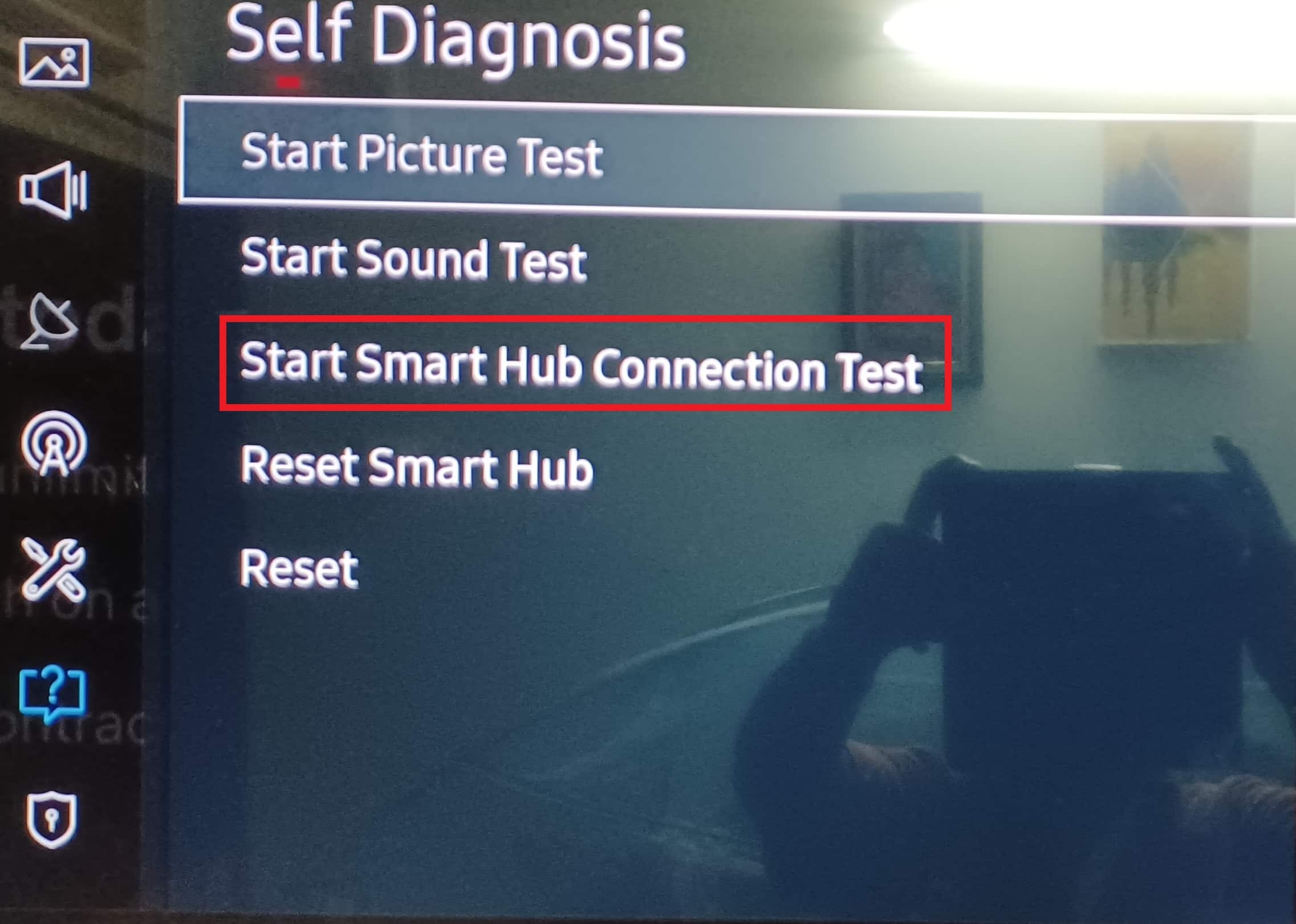
سيؤدي ذلك إلى اختبار الاتصال بخوادم Samsung وإنشاء نفس الاتصال بشكل صحيح.
اقرأ أيضًا: إصلاح مشكلة الشاشة السوداء على تلفزيون Samsung الذكي
الطريقة الخامسة: استخدام نظام اسم مجال Google
في بعض الأحيان ، إذا لم يتمكن مزود خدمة الإنترنت الخاص بك من حل عنوان خادم Samsung TV plus ، فإن استخدام Google DNS قد يحل مشكلة Samsung TV plus التي لا تعمل. للقيام بذلك
1. انتقل إلى الإعدادات> الشبكة> حالة الشبكة كما كان من قبل.

2. هنا ، اختر خيار إعدادات IP كما هو موضح.
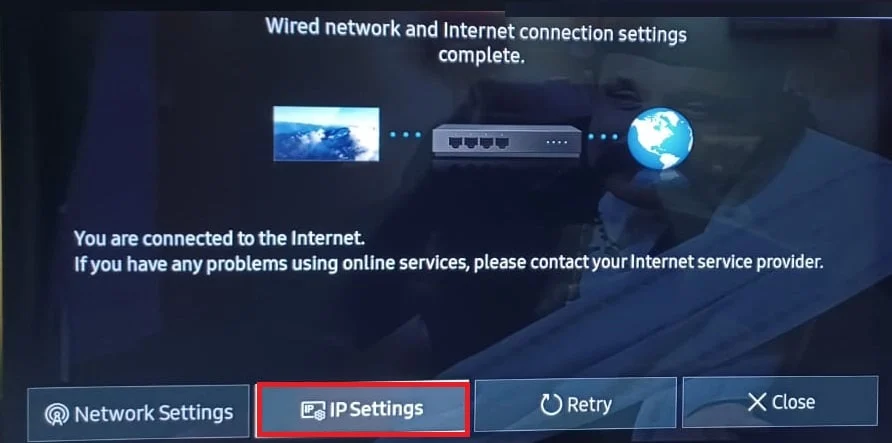
3. حدد إعداد IP واختر الخيار " إدخال يدويًا " من القائمة المنسدلة المحددة.
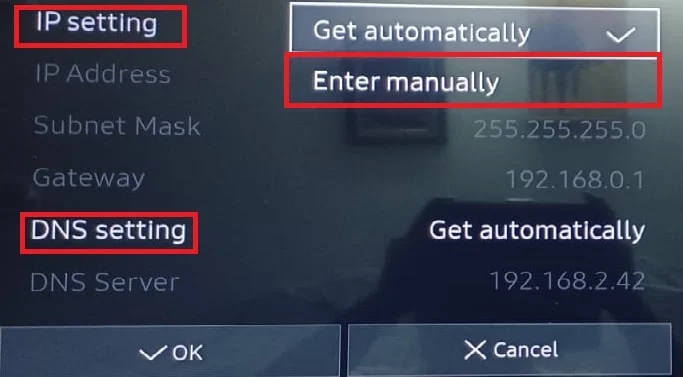
4. أدخل 8.8.8.8 وحدد تم .
5. كرر الأمر نفسه لتغيير إعداد DNS إلى إحدى القيم التالية:
- 4.2.2.1
- 208.67.222.222
6. أخيرًا ، اضغط على " موافق " لتنفيذ الأمر نفسه.

اقرأ أيضًا : 13 من أفضل برامج Android TV Box الرخيصة
الطريقة 6: تغيير تاريخ ووقت التلفزيون
يمكن أن يتسبب التاريخ والوقت الخاطئان في حدوث مشكلات مع Samsung TV Plus. لحلها ، اتبع الخطوات المحددة لإصلاح مشكلة تطبيق Samsung TV Plus التي لا تعمل.
1. انتقل إلى الإعدادات> النظام كما هو موضح.
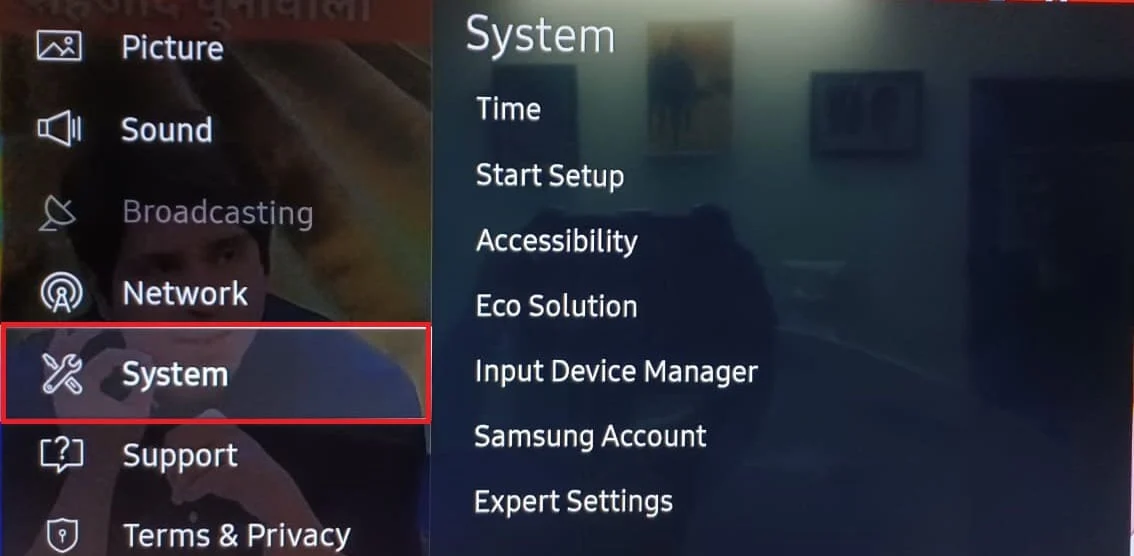
2. حدد خيار الوقت .
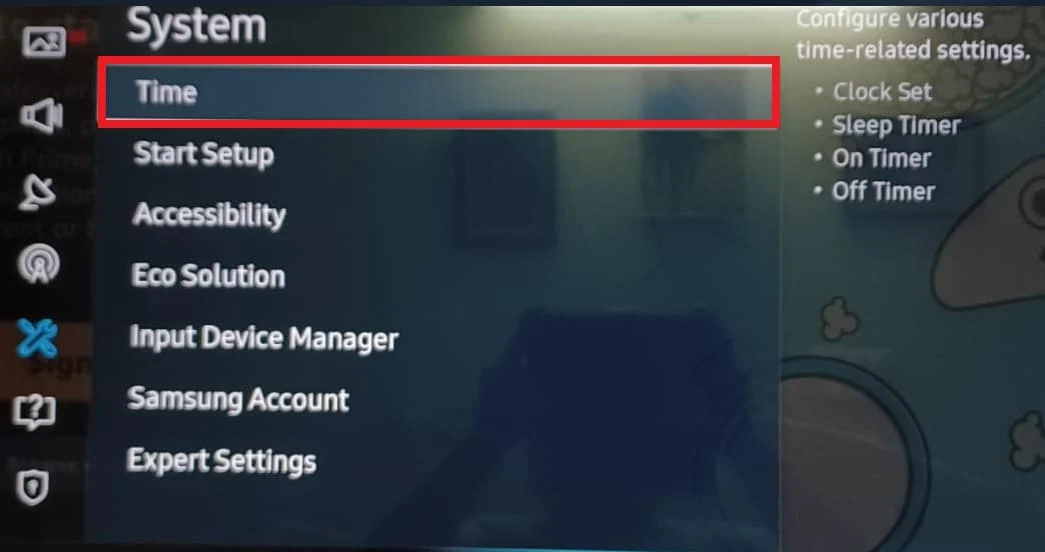
3. حدد Clock Set لتكوين إعدادات الساعة والمؤقت.
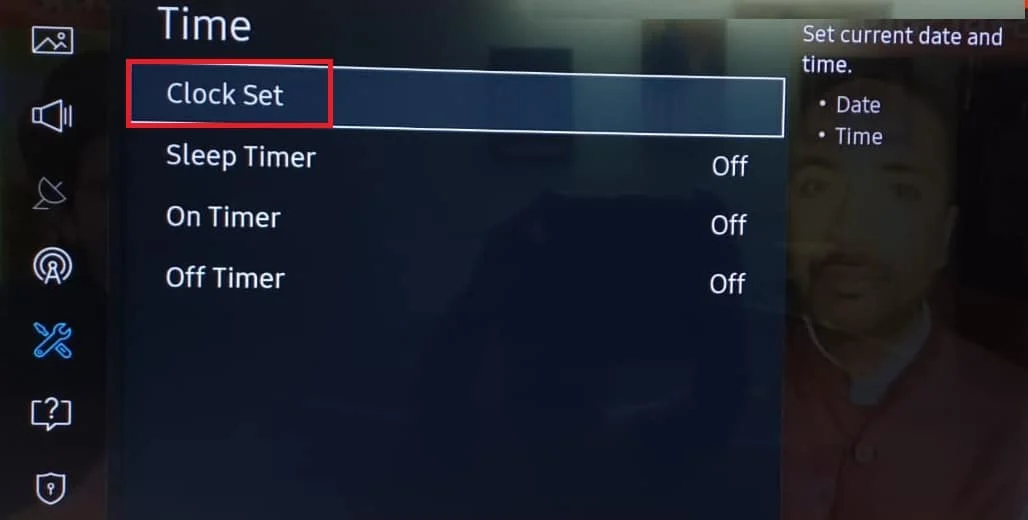
4. تعيين التاريخ والوقت لتعيين القيم الصحيحة.
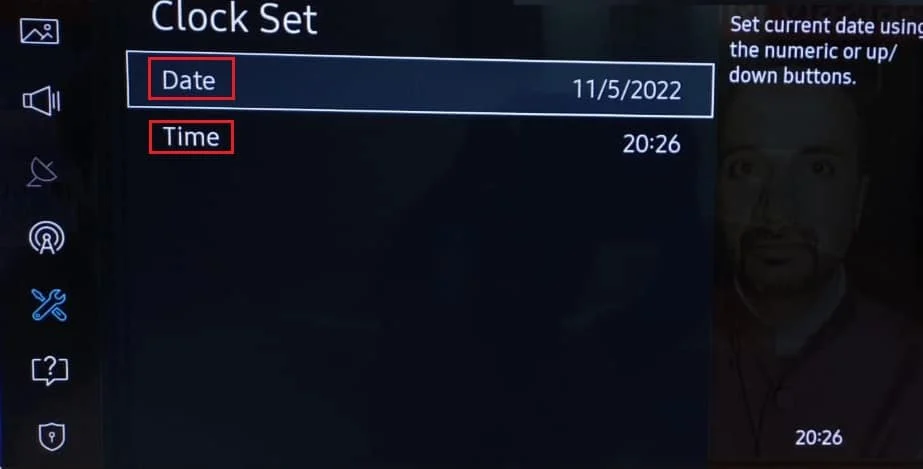
5. أعد تشغيل التلفزيون لتنفيذ هذه التغييرات.
اقرأ أيضًا : كيفية إرسال Popcorn Time إلى التلفزيون الذكي
الطريقة السابعة: تحديث البرامج الثابتة للتلفزيون القديم
يمكن أن تتسبب البرامج الثابتة القديمة في حدوث أخطاء ومشكلات في النظام والتطبيقات والخدمات التي يثبتها المستخدم ، لذا يوصى بتحديث البرنامج الثابت. للقيام بذلك ، اتبع الخطوات المحددة وإصلاح مشكلة Samsung TV plus التي لا تعمل.
1. افتح صفحة مركز تنزيل Samsung واختر طراز التلفزيون الخاص بك.
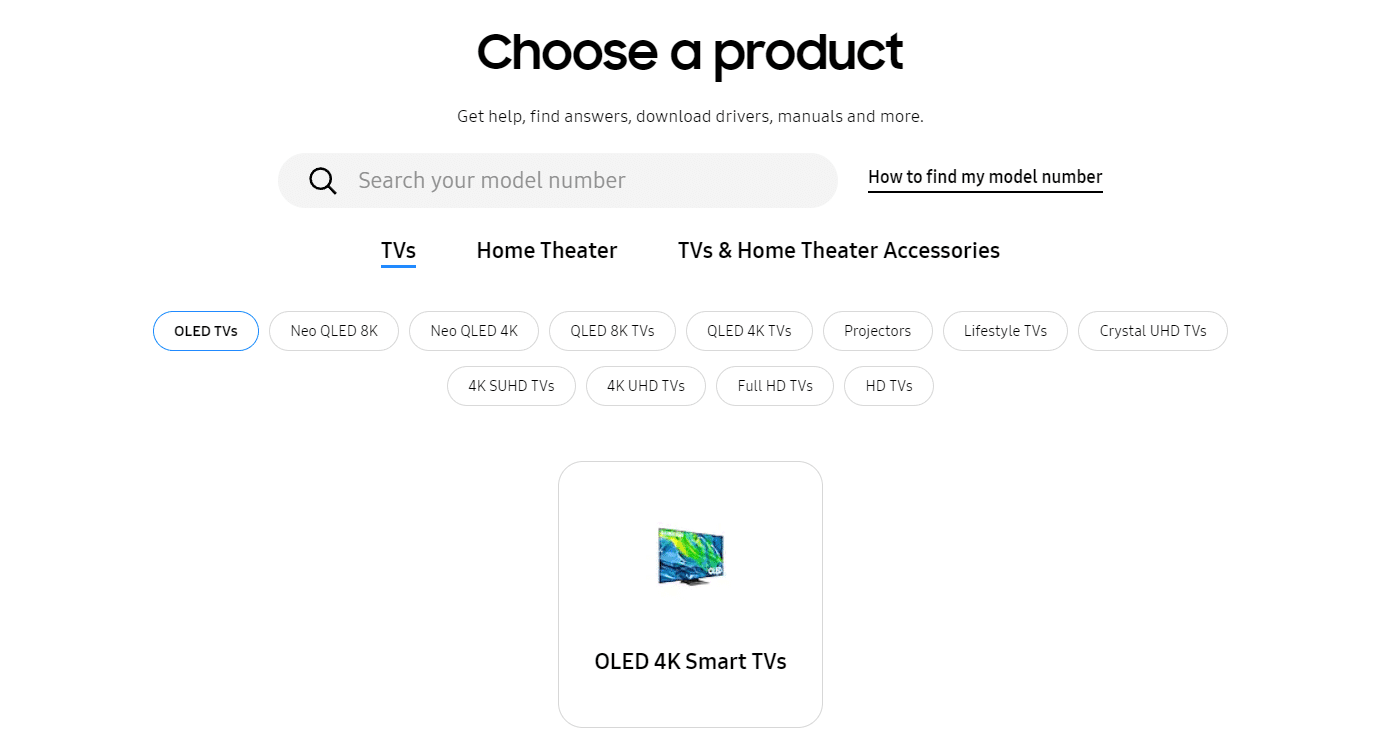
2. حدد موقع البرنامج الثابت المناسب وقم بتنزيله على جهاز الكمبيوتر الخاص بك كما هو موضح أدناه.
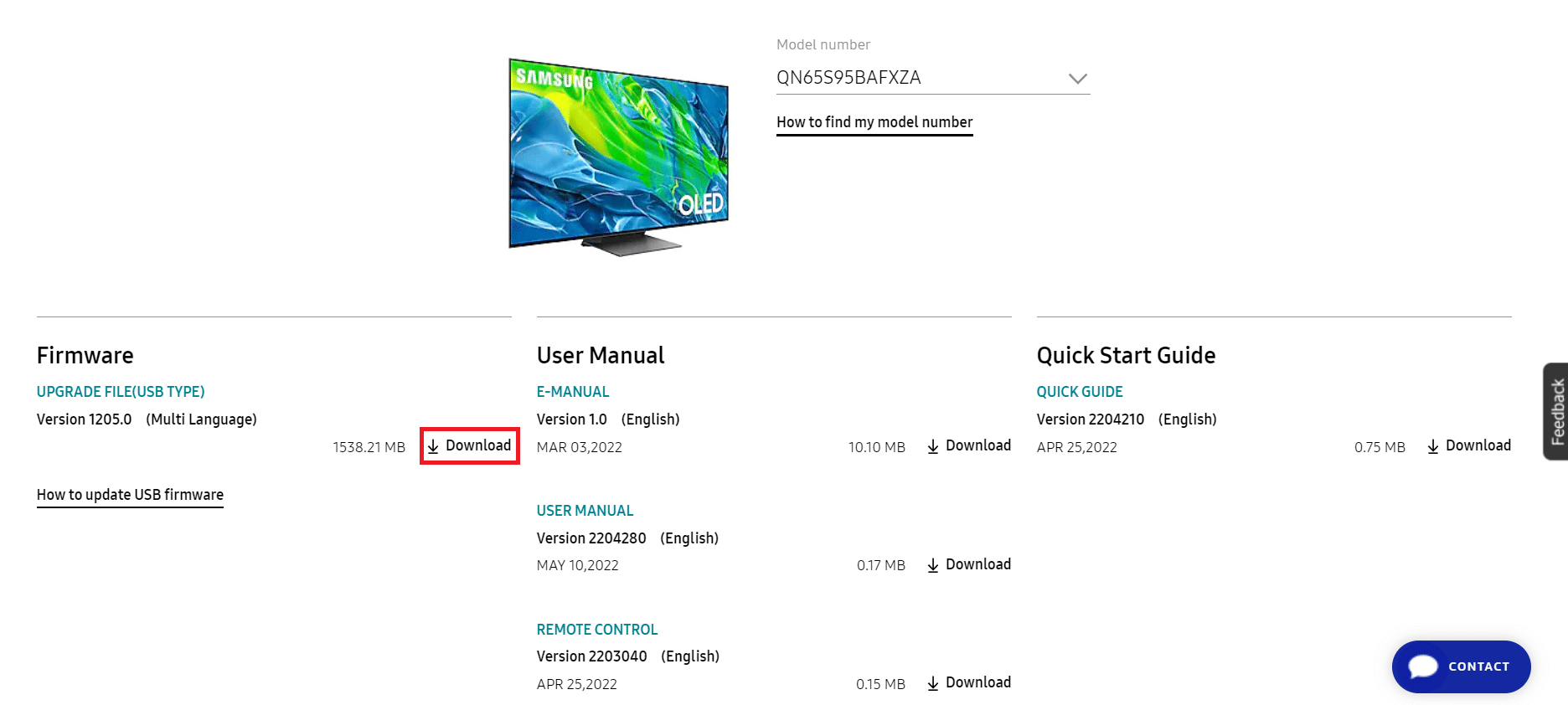
3. قم بفك ضغط الملفات التي تم تنزيلها وانسخها إلى محرك أقراص USB .
4. قم بتوصيل USB بفتحة USB الخاصة بالتلفزيون .
5. قم بتشغيل تلفزيون Samsung بالضغط على زر الطاقة .
6. اضغط على زر الصفحة الرئيسية وانتقل إلى الإعدادات ، كما هو موضح سابقًا.

7. انتقل إلى الدعم> تحديث البرنامج كما هو موضح.
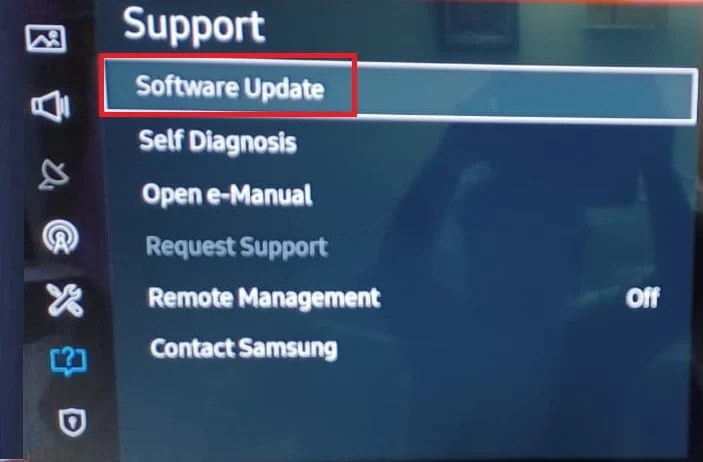
8. اضغط على زر موافق على جهاز التحكم عن بعد لتحديد خيار التحديث الآن .
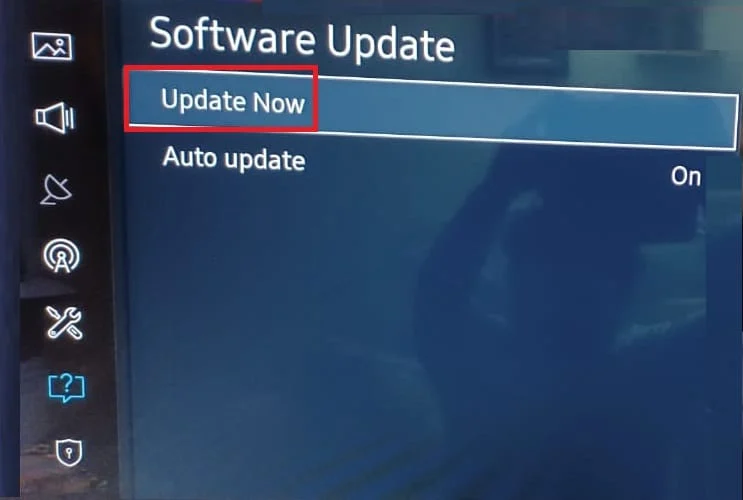
9 أ. اسمح لجهاز التلفزيون الخاص بك بالبحث عن التحديثات من تلقاء نفسه وقم بتثبيتها إن وجدت.
9 ب. أو حدد USB من قائمة طرق التحديث. سيبدأ جهاز التلفزيون في تثبيتها تلقائيًا.
سيُعاد تشغيل التلفزيون من تلقاء نفسه بعد هذه العملية ولن يواجه بعد الآن أي تطبيق Samsung TV Plus لا يعمل مع مشكلات الاتصال.
الطريقة 8: إعادة تعيين Smart Hub
هناك احتمالية أن تكون تكوينات Smart Hub تالفة. في هذه الحالة ، يمكنك محاولة إعادة تعيين Smart Hub لمعرفة ما إذا كان يحل مشكلة قنوات تلفزيون Samsung التي لا تعمل ، للقيام بذلك ، إليك الخطوات ؛
1. من الشاشة الرئيسية ، اضغط على الإعدادات بمعنى رمز الترس .
2. افتح قائمة الدعم واختر خيار التشخيص الذاتي كما هو موضح.

3. أخيرًا ، حدد خيار إعادة تعيين Smart Hub كما هو موضح أدناه.
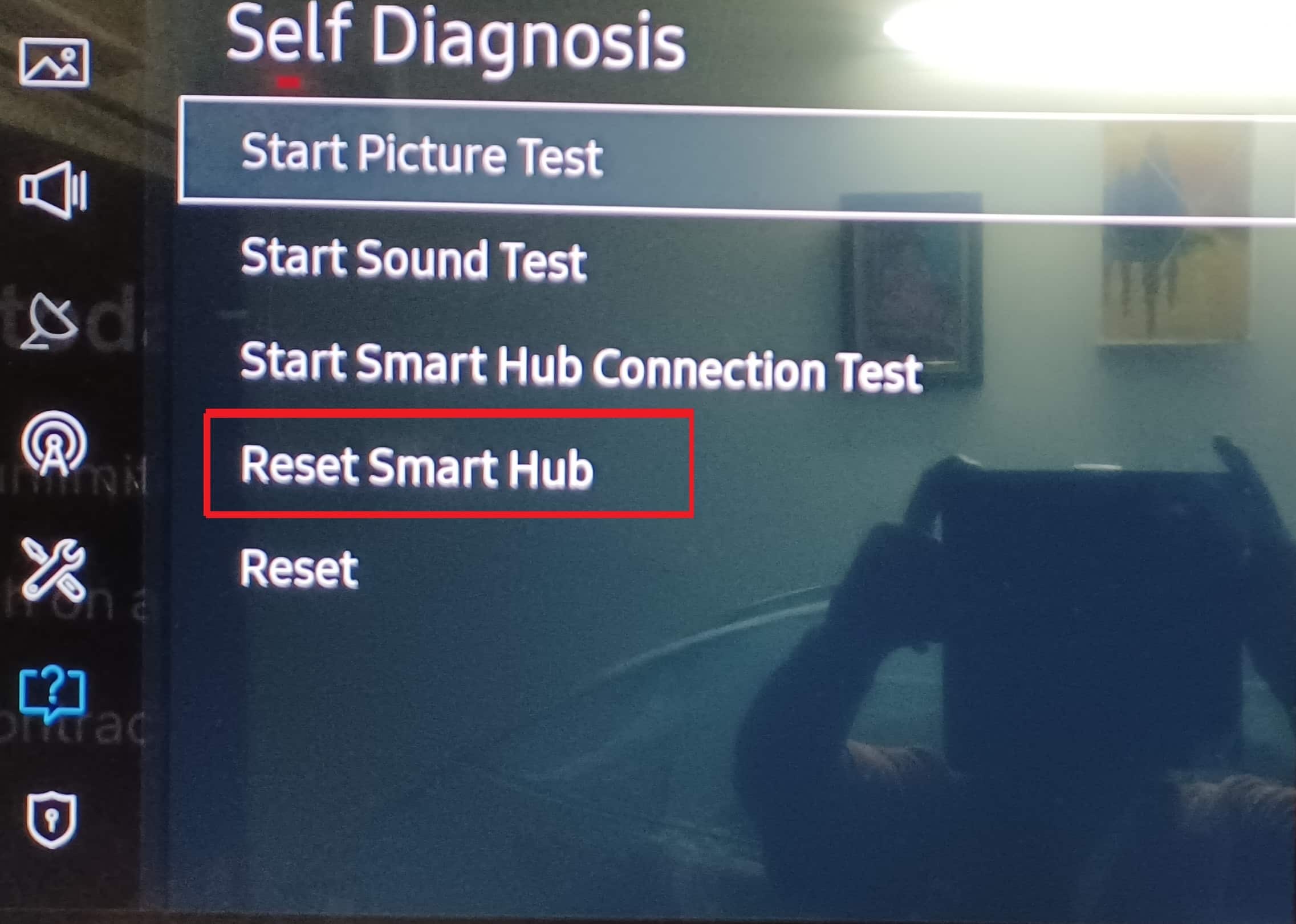
اقرأ أيضًا: كيفية تغيير رقم الهاتف على حساب Samsung
الطريقة 9: إجراء إعادة ضبط المصنع
إذا لم ينجح أي من الحلول ، فقد حان الوقت لإعادة ضبط جهاز تلفزيون Samsung الخاص بك لمعرفة ما إذا كان ذلك يحل مشكلة قنوات تلفزيون Samsung التي لا تعمل.
ملاحظة: قد يؤدي استخدام إعادة ضبط المصنع إلى حذف تطبيقات المستخدم والإعدادات المحفوظة ، تابع بحذر.
الخيار الأول: عبر إعادة التعيين
1. على شاشة Samsung الرئيسية الخاصة بك ، اضغط على الإعدادات بمعنى رمز الترس .

2. افتح قائمة الدعم واختر خيار التشخيص الذاتي كما هو موضح.

3. في قائمة التشخيص الذاتي ، اضغط على إعادة تعيين .
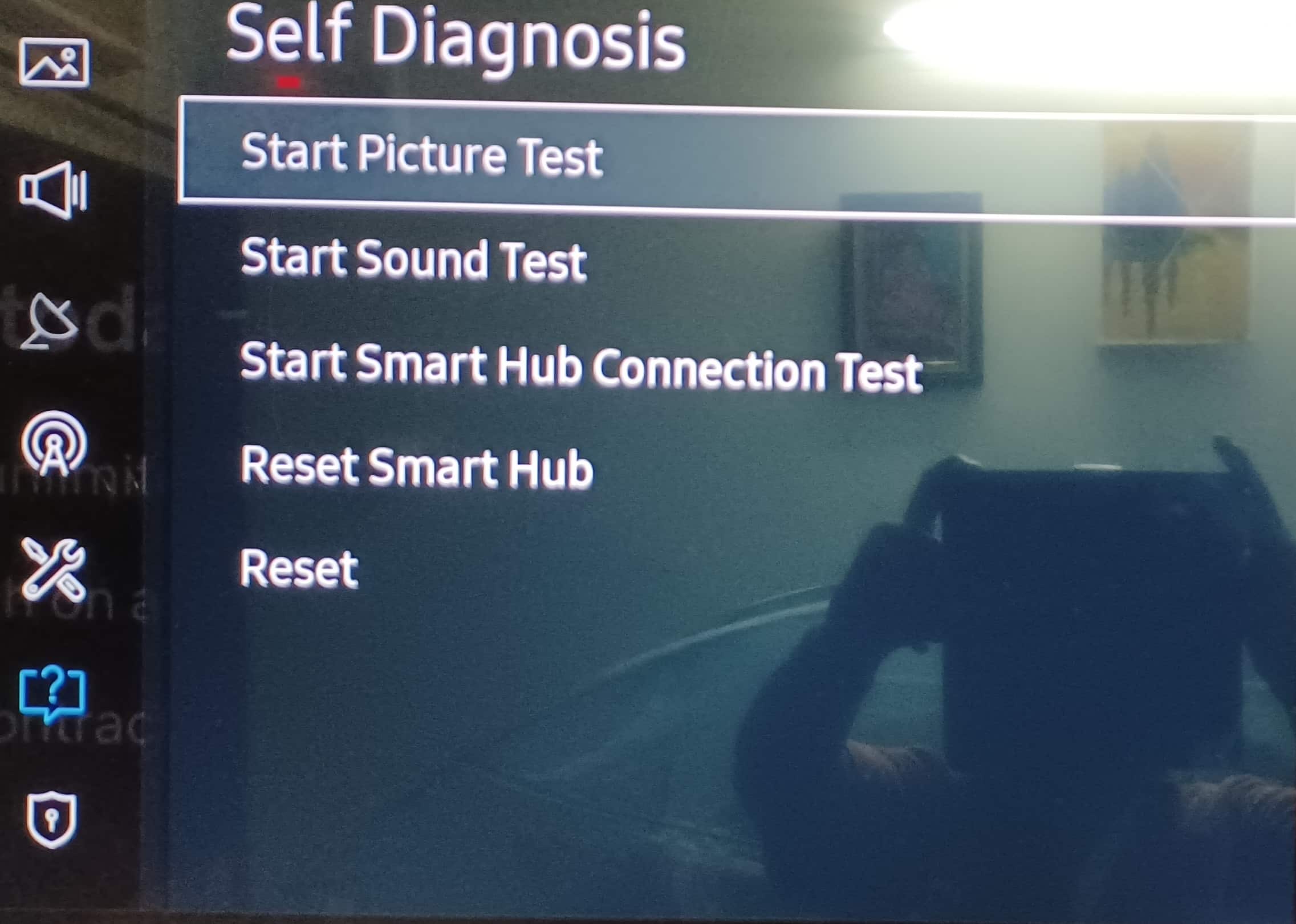
ملاحظة: سيطلب رقم التعريف الشخصي ، يرجى إدخال رقم التعريف الشخصي. إذا كنت قد أنشأت واحدًا ، فعادة ما يكون رقم التعريف الشخصي الافتراضي هو 0000.
الخيار الثاني: عبر بدء الإعداد
1. اضغط على زر الصفحة الرئيسية . انتقل إلى الإعدادات> النظام كما هو موضح من قبل.
2. حدد خيار بدء الإعداد . سيعيد التلفزيون إلى إعداداته الأصلية.
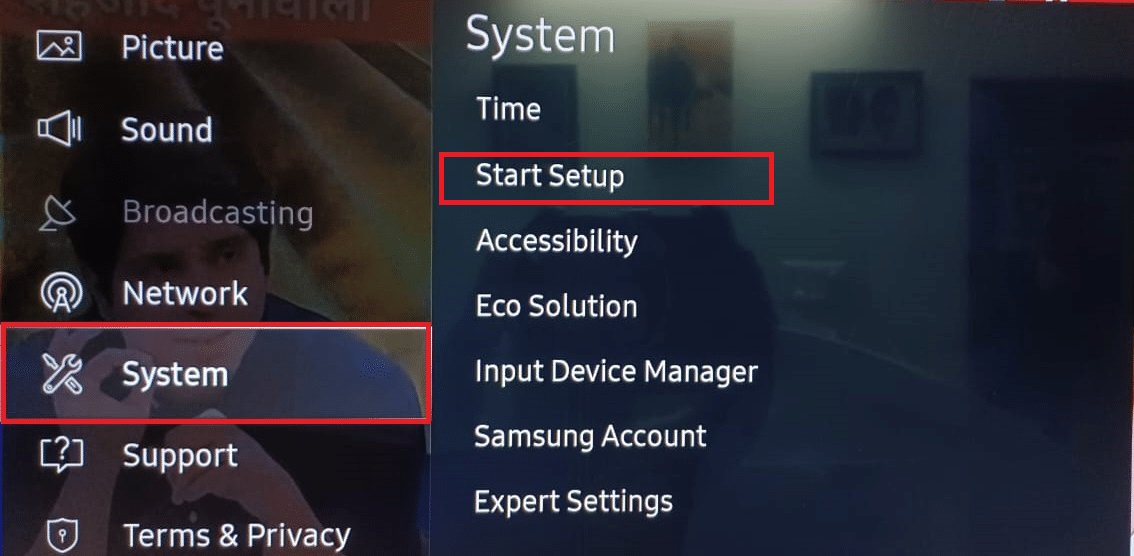
3. قم بتأكيد " نعم " إذا طُلب منك ذلك.
4. بعد ذلك ، قم بإعداد تلفزيون Samsung الخاص بك من الإعدادات الافتراضية ، حسب تفضيلاتك.
الأسئلة المتداولة (FAQs)
س 1. كيفية إعادة ضبط تلفزيون Samsung Plus؟
الجواب. يمكنك إعادة ضبط الجهاز عن طريق الضغط على زر الطاقة في جهاز التحكم عن بُعد من Samsung والانتظار حتى يتم إيقاف تشغيل التلفزيون وتشغيله مرة أخرى.
س 2. لماذا لا يعمل تطبيق Samsung TV plus؟
الجواب. يجب أن يكون ذلك على الأرجح بسبب مشكلة في الشبكة ، حاول إعادة تشغيل التلفزيون والشبكة. حاول أيضًا إعادة تثبيت Samsung TV plus. إذا كان هذا لا يحل المشكلة. اتبع الدليل الوارد أعلاه
س 3. هل يحتاج Samsung TV Plus إلى الإنترنت؟
الجواب. نعم ، يحتاج Samsung TV Plus إلى اتصال إنترنت نشط ليعمل بشكل صحيح
س 4. هل اشتراك Samsung TV Plus مدفوع؟
الجواب. Samsung TV Plus مجاني مع الإعلانات المدعومة.
مُستَحسَن:
- إصلاح خطأ استرداد المعلومات من خادم RPC
- Fix App Plex TV غير قادر على الاتصال بأمان
- لماذا لا يتم تشغيل كمبيوتر Samsung المحمول الخاص بك؟
- كيفية تنزيل التطبيقات على تلفزيون سامسونج الذكي
نأمل أن يكون الدليل الشامل حول كيفية إصلاح Samsung Plus TV Not Working مفيدًا وكنت قادرًا على حل المشكلة. تم تصميم هذه المقالة لتوفير دليل إرشادي بالصور ، لتسهيل فهم المقالة. إذا واجهت أي صعوبات و / أو أي اقتراحات أو استفسارات حول المقالة ، فيرجى تركها في مربع التعليقات أدناه ، شكرًا على القراءة!
